
Форза Хоризон 4 је једна од најбољих игара у снази, брзини и аутомобилима! Када покушате да уживате у овој игри на свом рачунару, можда ћете се суочити са неким проблемима као што је проблем да се Форза Хоризон 4 не покреће. Ако вам ова позната тркачка игра смета при покретању, морате да предузмете неопходне кораке да решите проблем са игром, иначе се игра може срушити на вашем рачунару. Ако се суочавате са истим проблемом на рачунару, овај водич ће вам помоћи да решите проблем са Форза Хоризон 4 који се не отвара. Дакле, наставите да читате!
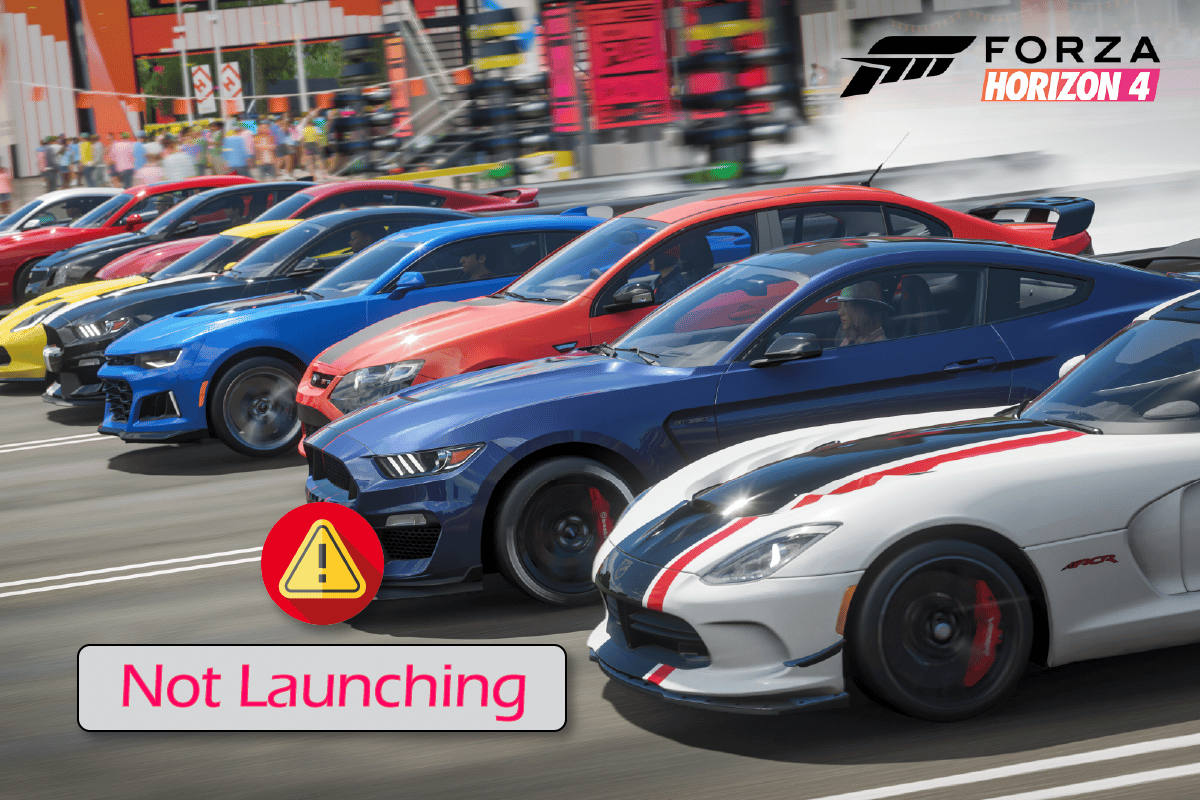
Преглед садржаја
Како да поправите да се Форза Хоризон 4 не покреће у оперативном систему Виндовс 10
Не постоји посебан разлог због којег Форза Хоризон 4 не отвара проблем. Ипак, анализирали смо неколико онлајн извештаја и платформи за дискусију и навели могуће факторе који узрокују проблем на вашем Виндовс 10 рачунару.
- Системски захтеви за игру нису испуњени.
- Неки програм у позадини блокира игру.
- Не користите администраторска права за игру да бисте је функционално користили.
- Оштећени кеш Виндовс продавнице спречава отварање игре.
- Неприкладна подешавања датума и времена.
- Игра није постављена на превисок приоритет и ваш рачунар има високе перформансе у подешавањима напајања.
- Графички драјвери на вашем рачунару нису компатибилни.
- Антивирусни или заштитни зид на вашем рачунару спречавају нормално покретање игре.
- Мицрософт Висуал Ц++ пакети нису у најновијој верзији.
Ево неколико ефикасних метода за решавање проблема који ће вам помоћи да решите проблем да Форза Хоризон 4 неће покренути проблем на вашем Виндовс 10 рачунару.
Метод 1: Основне методе за решавање проблема
Следите дате основне методе да бисте решили проблем да се Форза Хоризон 4 не отвара.
1А. Проверите системске захтеве
Неколико корисника је пријавило да Форза Хоризон 4 не покреће Виндовс 10 на вашем рачунару када игра не испуњава системске захтеве. Пре преузимања било које апликације/игре на свој уређај, уверите се да ваш рачунар испуњава минималне захтеве апликације. Да бисте знали минималне захтеве било које апликације, морате да проверите њену званичну веб страницу. Морате да проверите три аспекта захтева: графичка картица, ДирецтКс и системски захтеви.
Ево захтева вашег рачунара које очекује Форза Хоризон 4.
Минимални захтеви:
-
ЦПУ: Интел и3-4170 @ 3,7 Гхз ИЛИ Интел и5 750 @ 2,67 Гхз
-
БРЗИНА ЦПУ-а: Инфо
-
РАМ: 8 ГБ
-
ОС: Виндовс 10 верзија 15063.0 или новија
-
ВИДЕО КАРТА: НВидиа 650ТИ ИЛИ НВидиа ГТ 740 ИЛИ АМД Р7 250к
-
ПИКСЕЛ СХАДЕР: 5.0
-
ВЕРТЕКС СХАДЕР: 5.0
-
ПОСЕБНА ВИДЕО РАМ: 2 ГБ
Препоручени захтеви:
-
ЦПУ: Интел и7-3820 @ 3,6 Гхз
-
БРЗИНА ЦПУ-а: Инфо
-
РАМ: 12 ГБ
-
ОС: Виндовс 10 верзија 15063.0 или новија
-
ВИДЕО КАРТА: НВидиа ГТКС 970 ИЛИ НВидиа ГТКС 1060 3ГБ ИЛИ АМД Р9 290к ИЛИ АМД РКС 470
-
ПИКСЕЛ СХАДЕР: 5.1
-
ВЕРТЕКС СХАДЕР: 5.1
-
ПОСЕБНА ВИДЕО РАМ: 4 ГБ
Корак И: Проверите системске захтеве
1. Притисните тастере Виндовс + И заједно да бисте отворили подешавања оперативног система Виндовс.
2. Сада кликните на Систем.
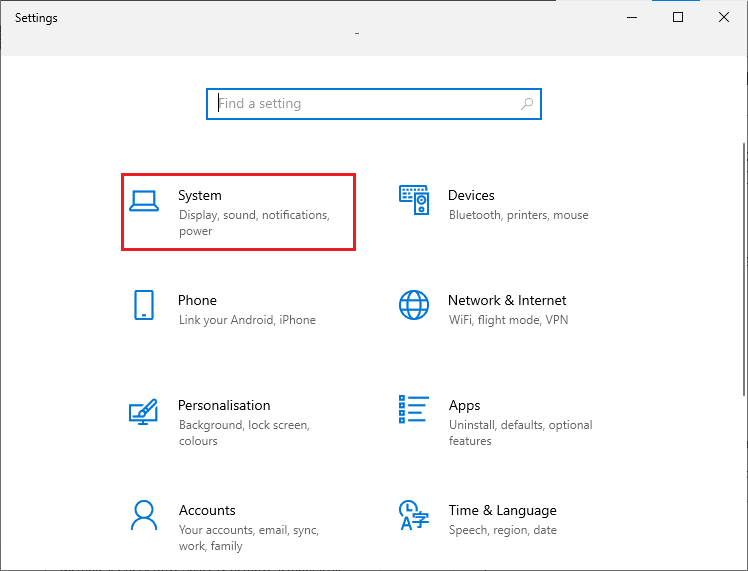
3. Сада, у левом окну, кликните на Абоут, а затим можете проверити спецификације уређаја као што је приказано на десном екрану.
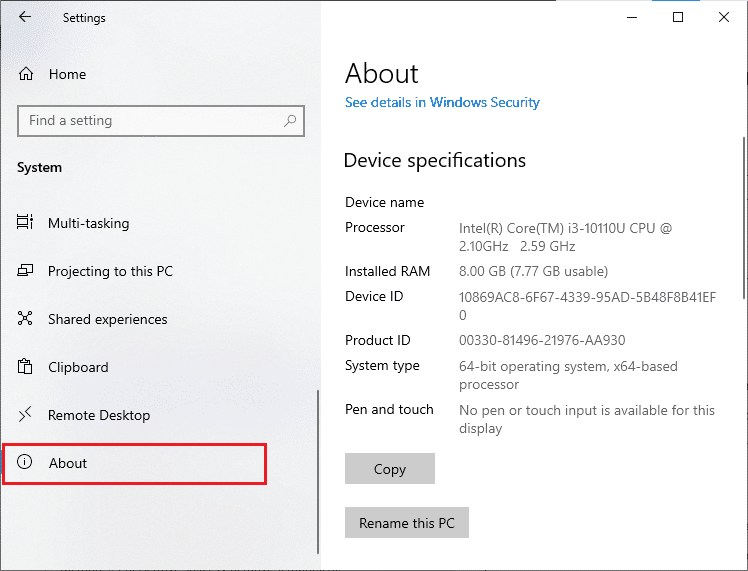
Корак ИИ: Проверите захтеве за графику
1. Отворите Подешавања и кликните на Систем.
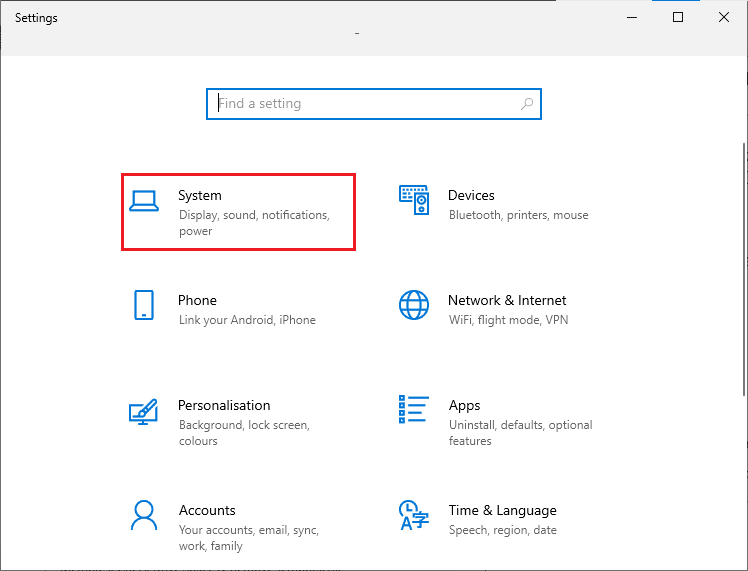
2. Затим кликните на Дисплаи у левом окну, а затим на Адванцед дисплаи сеттингс у десном окну као што је приказано.
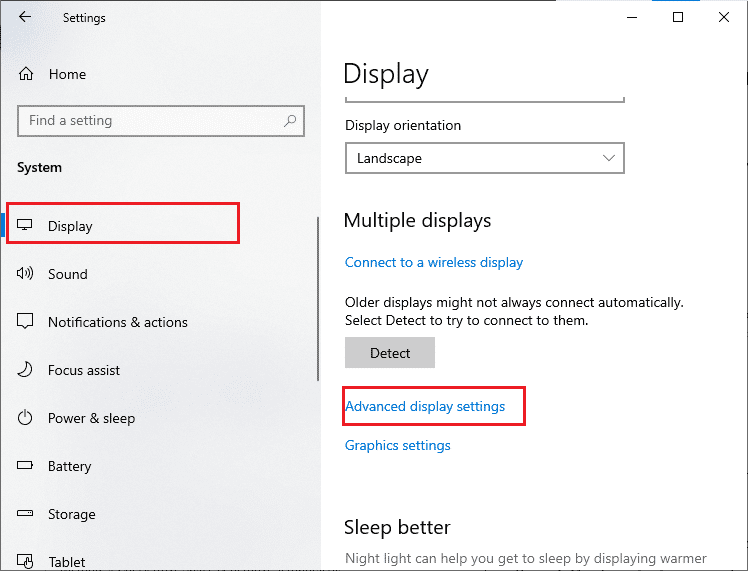
3. Сада кликните на својства Дисплаи адаптера као што је приказано.
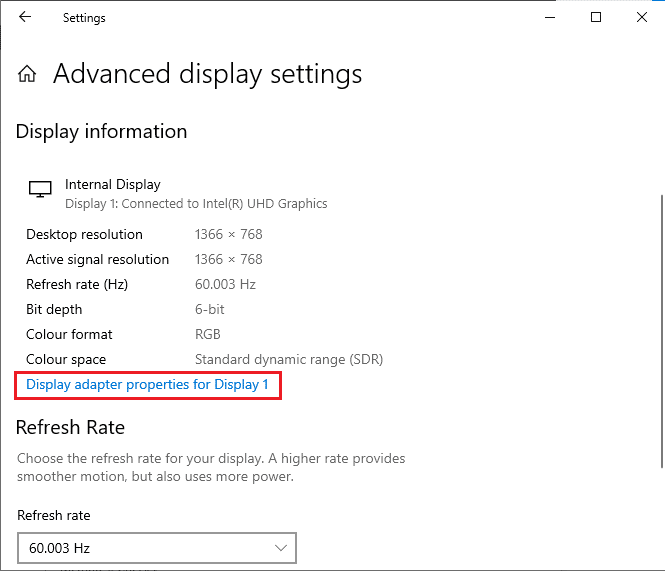
4. Сада ће бити затражене детаљне информације о вашој графичкој картици.
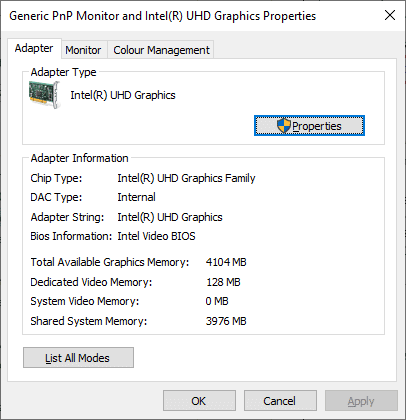
Корак ИИИ: Проверите верзију ДирецтКс-а
1. Притисните тастер Виндовс + Р и откуцајте дкдиаг, а затим притисните ентер.
2. Следећи екран ће бити приказан на екрану када ваш систем већ садржи ДирецтКс 12.
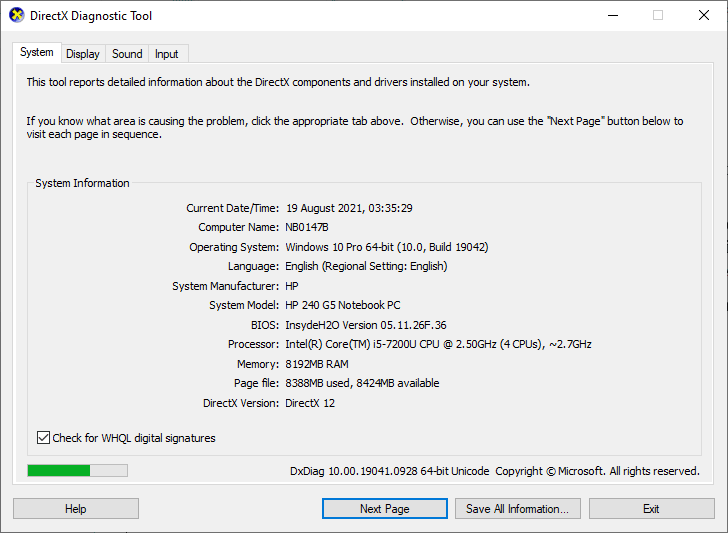
Када проверите све ове захтеве, уверите се да испуњавају захтеве апликације коју инсталирате.
1Б. Затворите позадинске процесе
Неколико позадинских процеса који раде на вашем рачунару могу ометати Форза Хоризон 4 процесе. Ови програми могу допринети томе да се Форза Хоризон 4 неће покренути. Пратите наш водич Како завршити задатак у оперативном систему Виндовс 10 да бисте изашли из свих позадинских процеса.
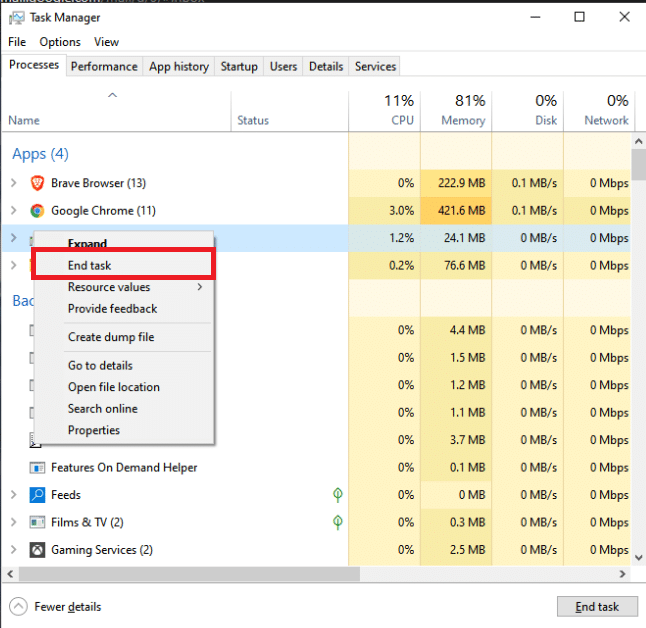
1Ц. Поставите високе перформансе
Такође можете да оптимизујете своју игру када постављате подешавања плана напајања високих перформанси. Ови планови напајања су развијени за управљање поставкама напајања на преносивим поставкама. Пратите доленаведена упутства да бисте користили поставке плана напајања високих перформанси у свом систему да бисте решили проблем са Форза Хоризон 4 који се не отвара.
1. Притисните тастере Виндовс + И заједно да бисте отворили подешавања оперативног система Виндовс.
2. Сада, скролујте надоле по листи и кликните на Систем као што је истакнуто испод.

3. Сада изаберите опцију Повер & слееп и кликните на Додатна подешавања напајања под Сродним подешавањима. Погледајте слику.
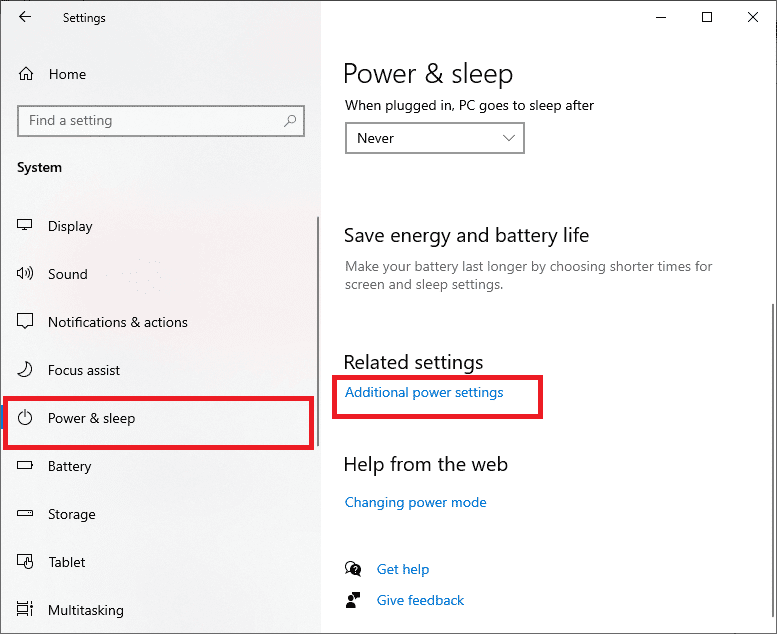
4. Сада изаберите опцију Високе перформансе под Високи додатни планови као што је приказано на слици испод.
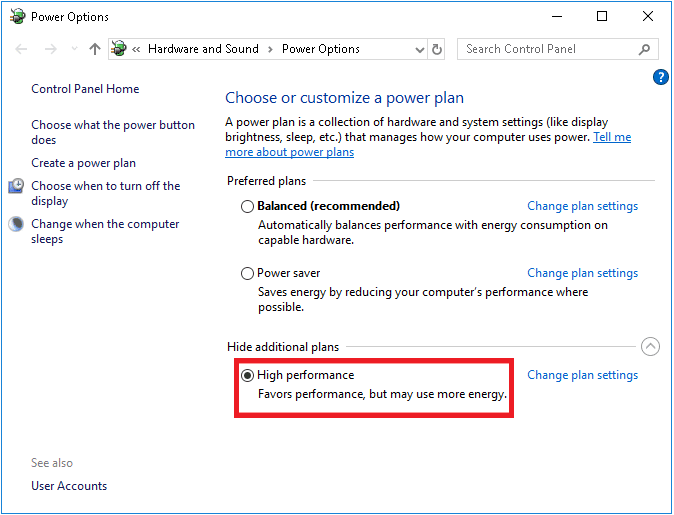
Сада када сте оптимизовали свој систем, проверите да ли сте решили проблем да се Форза Хоризон 4 не покреће.
1Д. Ажурирајте Виндовс
Ако ваш рачунар има било какве грешке, то може довести до проблема да се Форза Хоризон 4 не покрене, можете једноставно то поправити ажурирањем оперативног система. Следите кораке дате у овом водичу Како да преузмете и инсталирате најновију верзију оперативног система Виндовс 10 ако сте тек почели да ажурирате свој Виндовс 10 рачунар.
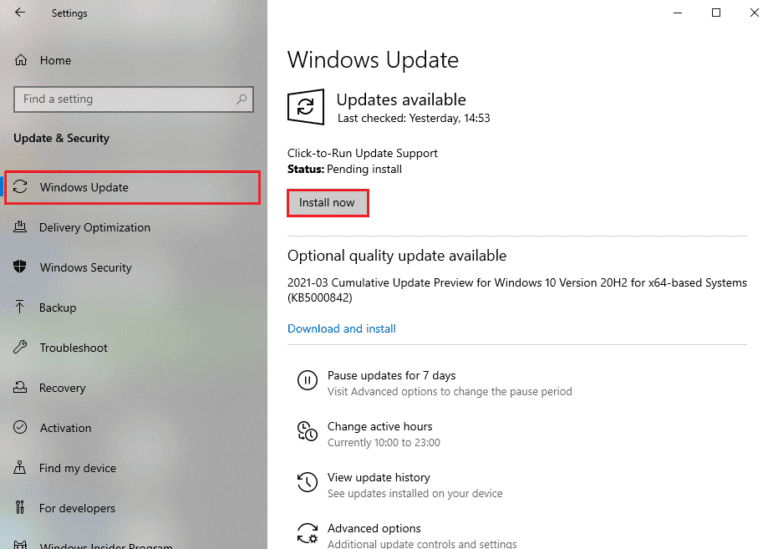
Проверите да ли је проблем Форза Хоризон (ФХ4) који се не учитава на рачунару решен након ажурирања Виндовс-а.
1Е. Привремено онемогућите антивирусни програм (ако је применљиво)
Антивирусни пакет понекад може спречити свако ново ажурирање игре. Антивирусни софтвер као што су Аваст и Нортон ће највероватније спречити било које најновије ажурирање оперативног система Виндовс и саветује се да привремено онемогућите било који софтвер треће стране или уграђени антивирусни софтвер да бисте решили проблем да Форза Хоризон 4 неће покренути проблем. Прочитајте наш чланак о томе како да привремено онемогућите антивирусни програм у оперативном систему Виндовс 10 и пратите кораке у водичу да бисте привремено онемогућили антивирусни програм на рачунару.
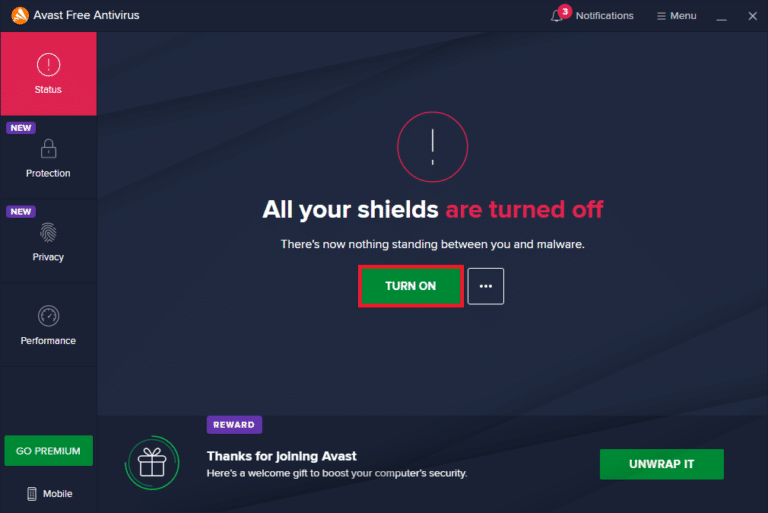
Једном када можете да поправите да се Форза Хоризон 4 заглавио у неучитавању на рачунару, обавезно поново омогућите антивирусни програм јер систем без безбедносног пакета увек представља претњу.
1Ф. Онемогућите Виндовс заштитни зид (не препоручује се)
Повремено заштитни зид Виндовс Дефендер на вашем рачунару може да спречи отварање игре из неких безбедносних разлога. У овом случају, игра се можда неће учитати због Виндовс Дефендер заштитног зида. Ако не знате како да онемогућите заштитни зид Виндовс Дефендер, прођите кроз наш водич Како да онемогућите заштитни зид Виндовс 10 и пратите упутства која су дата.
Можете да пратите овај водич Дозволите или блокирајте апликације кроз Виндовс заштитни зид да бисте дозволили апликацију.
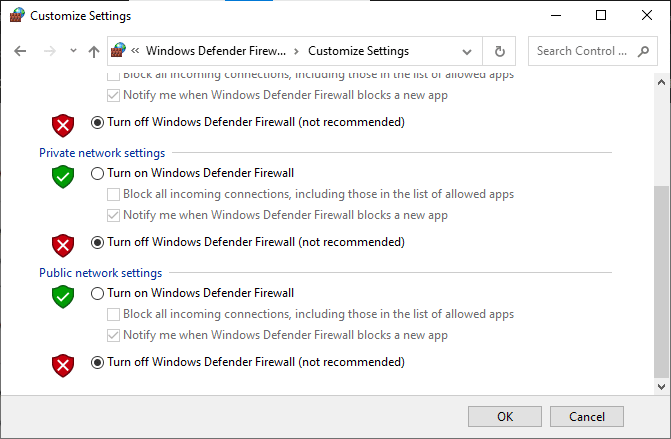
Уверите се да сте поново омогућили пакет заштитног зида након што решите проблем да се Форза Хоризон 4 не покреће, јер рачунар без програма заштитног зида представља претњу.
2. метод: Покрените алатку за решавање проблема са апликацијама у Виндовс продавници
Скуп оштећених системских датотека на вашем рачунару може допринети да Форза Хоризон 4 не покрене проблем са Виндовс 10. У неколико ситуација, све ове оштећене системске датотеке могу се поправити покретањем уграђеног алата за решавање проблема у оперативном систему Виндовс 10. Алатка за решавање проблема са апликацијама у Виндовс продавници састоји се од стратегија за аутоматску поправку за исправљање неких уобичајених грешака које решавају проблеме са функционисањем Виндовс продавнице.
Пратите доле наведене кораке да бисте покренули алатку за решавање проблема са апликацијама у Виндовс продавници.
1. Притисните тастер Виндовс, откуцајте Троублесхоот сеттингс и кликните на Опен.
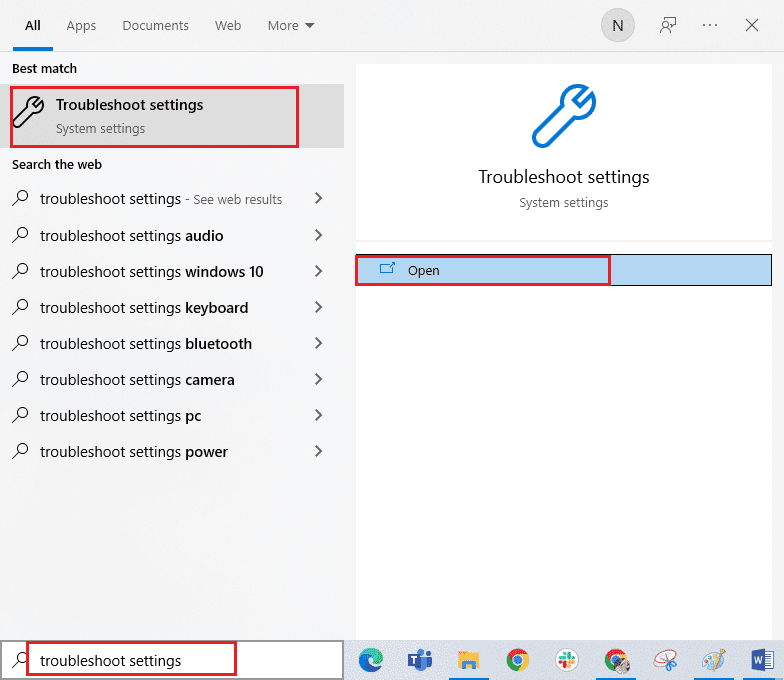
2. Сада кликните на Виндовс Сторе Аппс, а затим на Покрени алатку за решавање проблема као што је приказано.

3. Ако постоје проблеми идентификовани након процеса решавања проблема, кликните на Примени ову исправку.
4. На крају, пратите упутства наведена у наредним упитима и поново покрените рачунар.
Метод 3: Избришите кеш Виндовс продавнице
Временом ће привремене датотеке у Мицрософт Сторе-у допринети да се Форза Хоризон 4 неће покренути проблем. Саветујемо вам да избришете кеш Виндовс продавнице према упутствима у наставку.
1. Покрените дијалог Покрени тако што ћете заједно притиснути тастере Виндовс + Р.
2. Сада откуцајте всресет.еке и притисните Ентер.
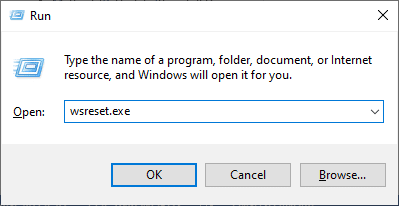
Уверите се да сте решили проблем са учитавањем Форза Хоризон (ФХ4) на вашем Виндовс 10 рачунару.
Метод 4: Подесите тачна подешавања датума и времена
Нетачна подешавања датума и времена на вашем рачунару могу допринети да се Форза Хоризон 4 не покрене на Виндовс рачунару. Да бисте синхронизовали поставке датума, региона и времена на рачунару са оперативним системом Виндовс 10, пратите упутства у наставку.
1. Притисните тастере Виндовс + И заједно да бисте отворили подешавања оперативног система Виндовс.
2. Сада изаберите подешавање времена и језика.
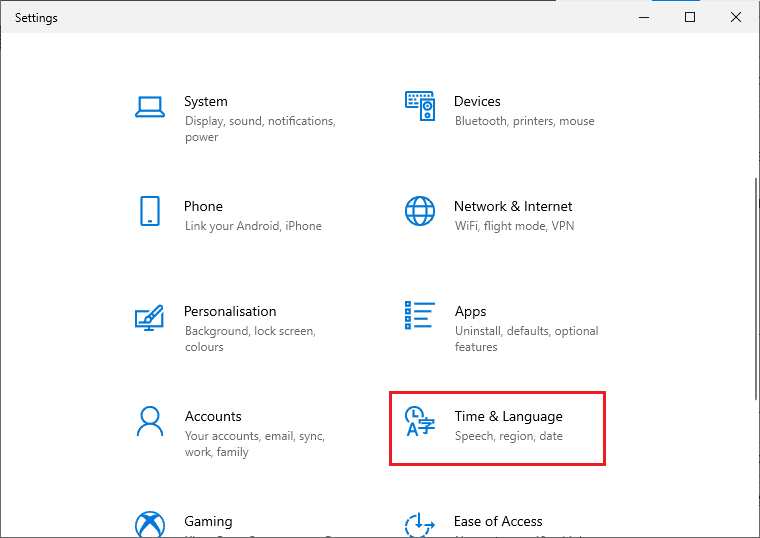
3. Затим, на картици Датум и време, уверите се да су укључене две вредности Подеси време аутоматски и Постави временску зону аутоматски.
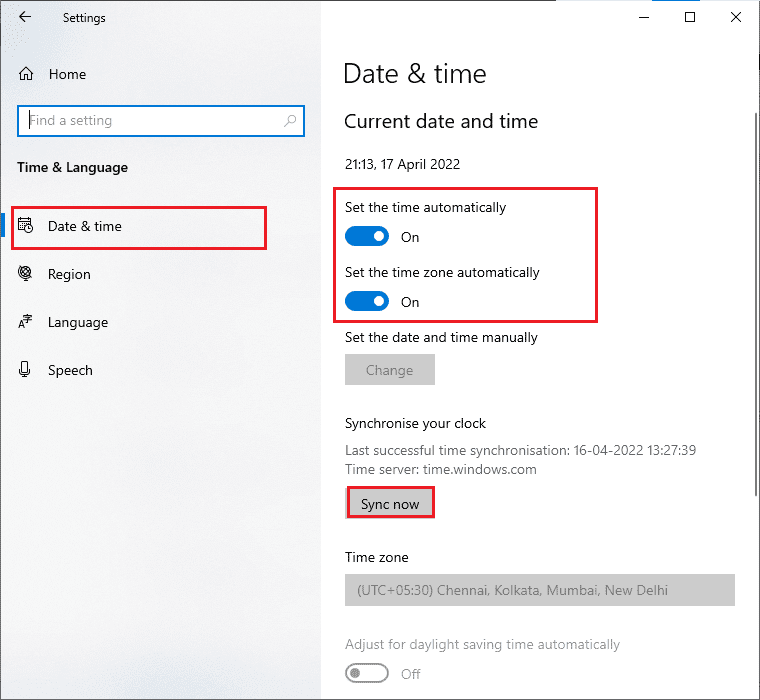
4. Затим кликните на Синхронизуј сада као што је истакнуто изнад. Проверите да ли је проблем не учитавања Форза Хоризон 4 решен или не.
Метод 5: Промена приоритета процеса
Преференција апликације или процеса говори рачунару о важности и да ли му треба дати предност у односу на друге док додељује ресурсе. Приоритет сваке апликације је нормалан осим системских процеса, подразумевано. Форза Хоризон (ФХ4) се можда неће учитати на ваш рачунар ако нема довољно ресурса.
1. Притисните истовремено тастере Цтрл + Схифт + Есц да бисте отворили Таск Манагер.
2. Сада потражите Форза Хоризон (ФХ4) процес.
3. Затим промените приоритет у Високи приоритет и проверите да ли ово функционише.
Напомена: Промените приоритет са великим опрезом јер непажљиво мењање приоритета процеса може учинити ваш систем изузетно спорим или нестабилним.
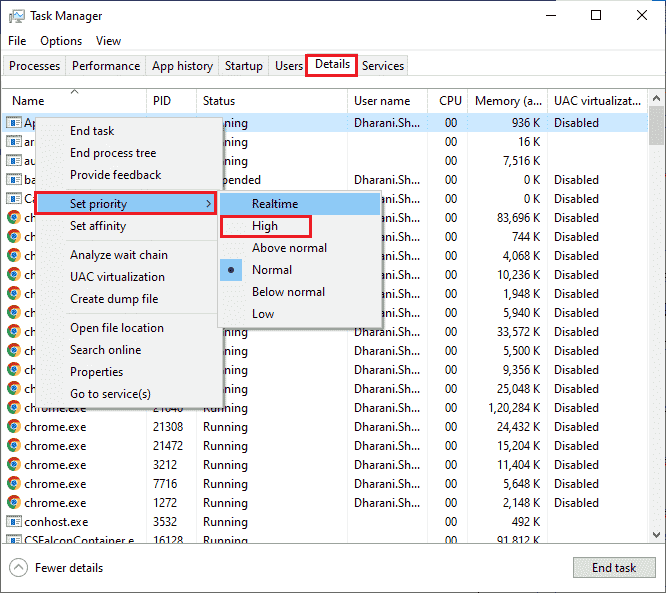
4. Затворите Таск Манагер и поново покрените рачунар и проверите да ли је проблем Форза Хоризон (ФХ4) који се не учитава на Виндовс 10 решен.
Метод 6: Проверите интегритет датотека игре (на Стеам-у)
Видели смо много случајева у којима датотеке игре недостају или су оштећене или су биле непотпуне инсталације. Корисници такође могу искусити да се Форза Хоризон 4 неће покренути ако их прекине процес ажурирања или ако се датотеке игре премештају. У овој методи ћете отворити Стеам и користити уграђену функцију за проверу интегритета игре. Биће замењен ако апликација нешто пронађе. Прочитајте наш водич о томе како да проверите интегритет датотека игре на Стеам-у.
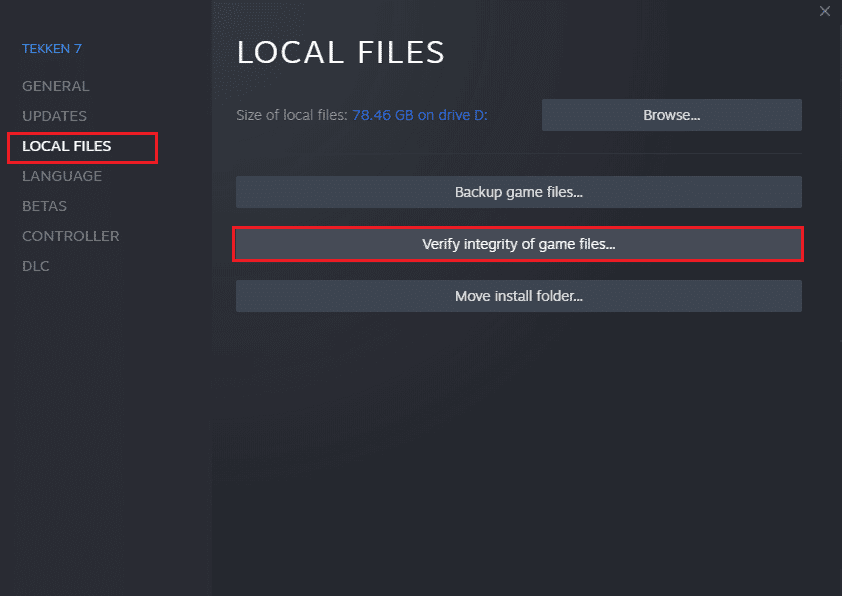
Метод 7: Ажурирајте или вратите графичке драјвере
Ако вам горе наведене методе нису успеле, могуће је да на рачунару немате инсталиране исправне графичке драјвере. Драјвери олакшавају интеракцију између хардвера и игре и представљају важне компоненте.
Опција И: Ажурирајте графичке драјвере
Ако су управљачки програми оштећени или застарели, то може довести до проблема са отварањем Форза Хоризон 4. Ако не знате да ажурирате управљачке програме за графику, следите упутства дата у овом водичу 4 начина за ажурирање графичких драјвера у оперативном систему Виндовс 10.
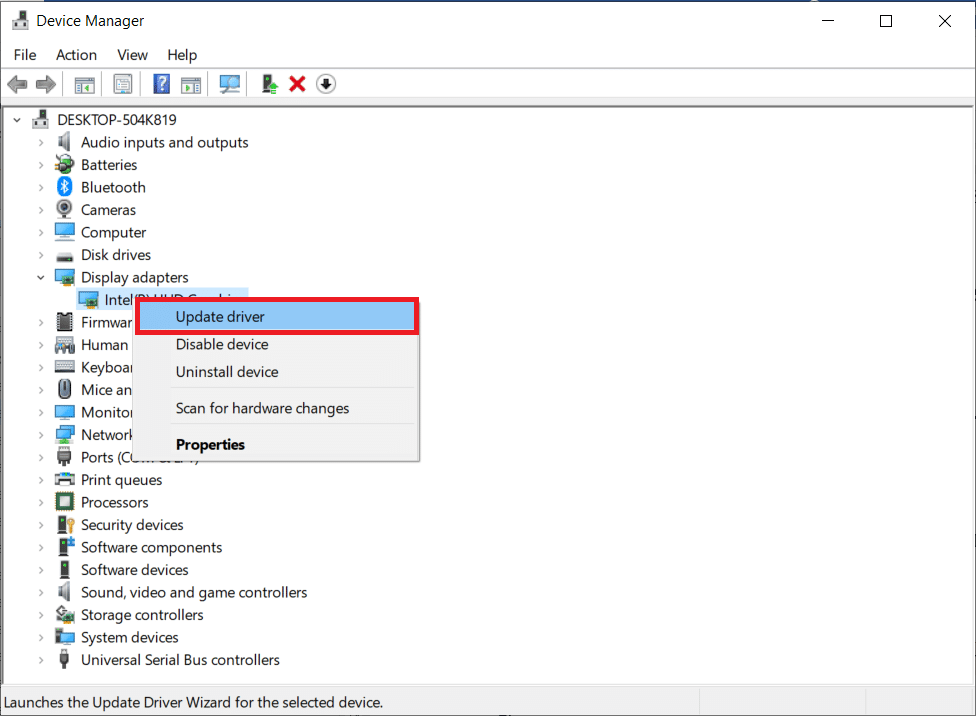
Опција ИИ: Вратите ажурирања графичког драјвера
Нема користи од поновног инсталирања или ажурирања драјвера ако тренутна верзија графичких драјвера није компатибилна са вашом игром. Све што треба да урадите је да вратите драјвере на претходну верзију и да то урадите следите упутства дата у овом водичу Како да вратите управљачке програме на Виндовс 10.
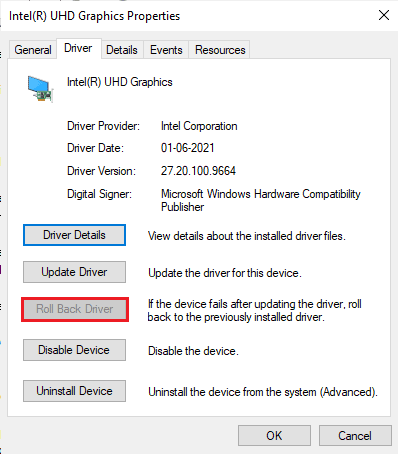
Када вратите своје драјвере, проверите да ли можете да решите проблем са Форза Хоризон 4 који се заглавио у неучитавању или не.
Метод 8: Поново инсталирајте графичке драјвере
Ако ажурирање ваших графичких драјвера није решило проблем са Форза Хоризон 4 који није покренуо Виндовс 10, покушајте да поново инсталирате графичке драјвере. Постоје различите методе за поновну инсталацију графичких драјвера на Виндовс-у. Ако сте тек почели да поново инсталирате графичке драјвере, прочитајте овај водич Како деинсталирати и поново инсталирати управљачке програме на Виндовс 10 и следите упутства која су тамо дата.
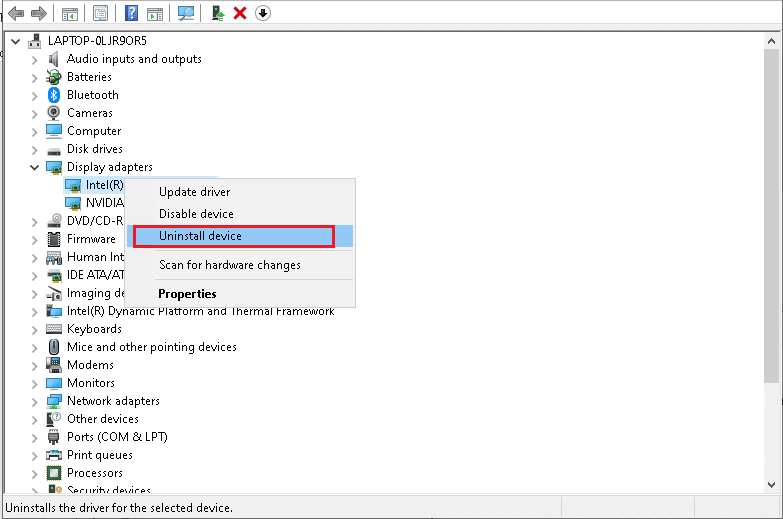
Након поновног инсталирања графичких драјвера, проверите да ли је проблем не учитавања Форза Хоризон 4 решен.
Метод 9: Ресетујте Мицрософт Сторе
Брисање апликације и кеша повезане са Мицрософт Сторе-ом помоћи ће да се реши проблем са Форза Хоризон 4 који се не отвара. Овај процес уклања кеш Виндовс продавнице, акредитиве за пријаву, подешавања и преференце на вашем рачунару. Ипак, апликације инсталиране из Мицрософт Сторе-а ће остати на вашем Виндовс 10 рачунару.
1. Притисните тастер Виндовс и откуцајте Мицрософт Сторе, а затим изаберите опцију подешавања апликације.
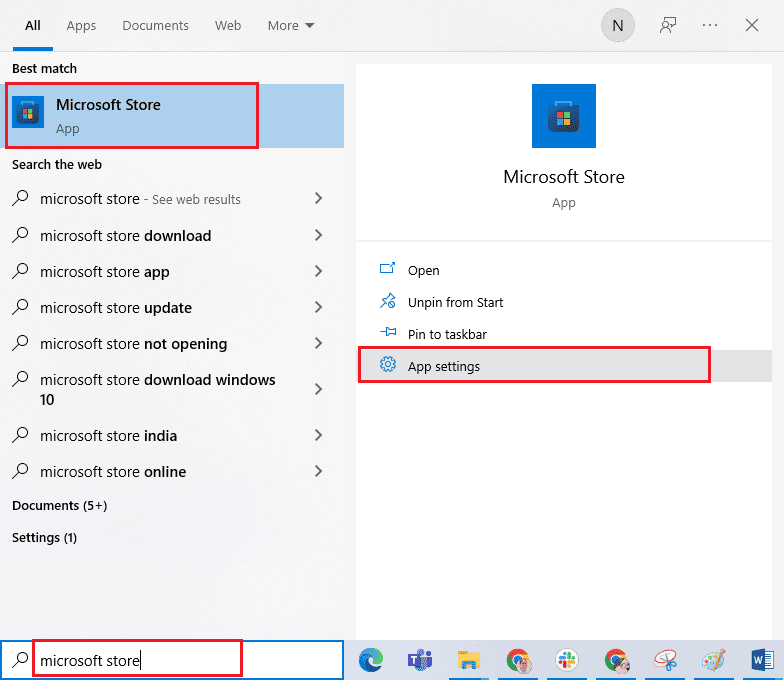
2. Сада, скролујте надоле екран Подешавања и кликните на опцију Ресетуј како је истакнуто.
Напомена: Подаци ваше апликације ће бити избрисани током ресетовања Мицрософт Сторе-а.

3. Сада потврдите упит кликом на Ресетуј и поново покрените рачунар.
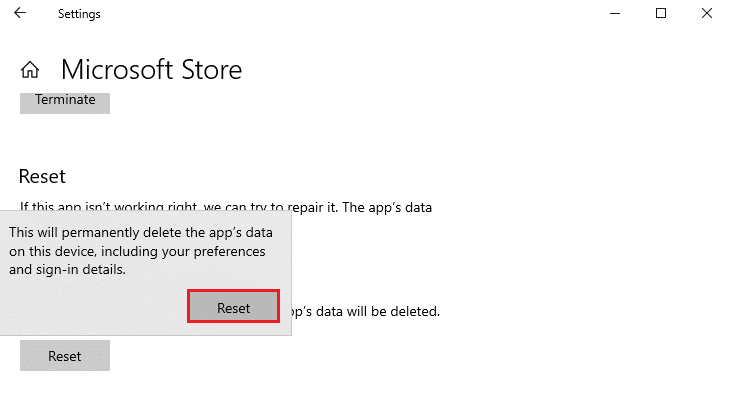
10. метод: Поново региструјте Мицрософт Сторе
Највероватније ће ресетовање Мицрософт продавнице решити да Форза Хоризон 4 не покреће проблем са Виндовс 10, али ако се суочите са истим, размислите о поновној регистрацији Мицрософт продавнице према упутствима у наставку.
1. Притисните тастер Виндовс и откуцајте Виндовс ПоверСхелл, а затим кликните на Покрени као администратор.
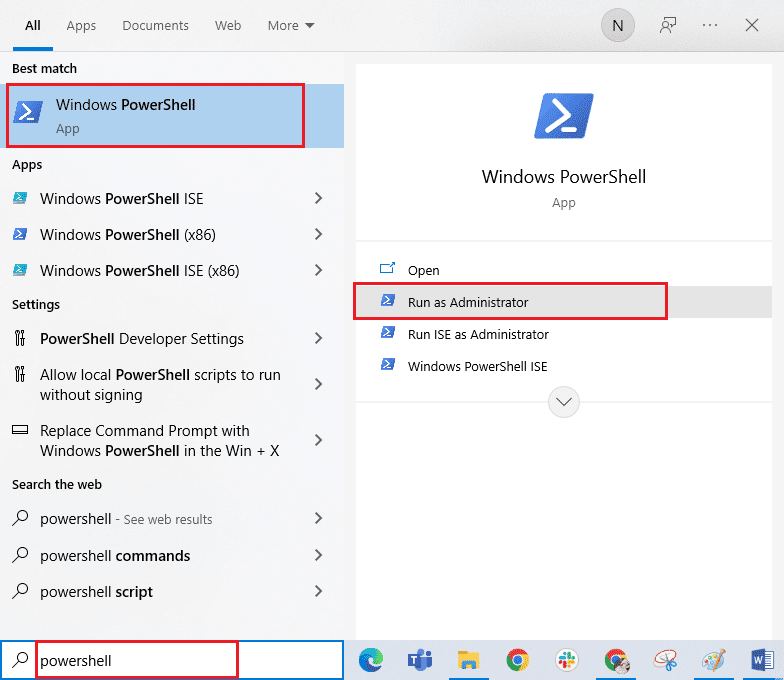
2. Сада откуцајте следећу команду и притисните тастер Ентер.
PowerShell -ExecutionPolicy Unrestricted -Command "& {$manifest = (Get-AppxPackage Microsoft.WindowsStore).InstallLocation + 'AppxManifest.xml' ; Add-AppxPackage -DisableDevelopmentMode -Register $manifest}
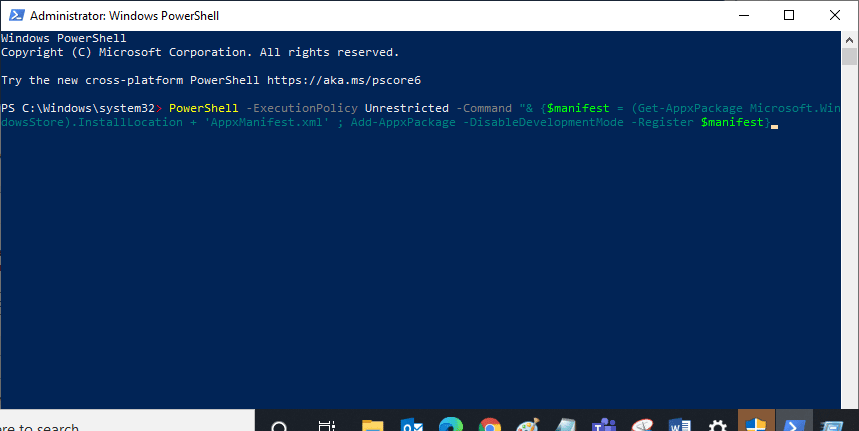
3. Сачекајте док се команде не изврше и сада би проблем био решен.
Метод 11: Поправите Ц++ који може да се дистрибуира
Алтернативно, можете покушати да поправите Мицрософт Висуал Ц++ пакете за дистрибуцију да бисте решили да Форза Хоризон 4 неће покренути проблем на следећи начин:
1. Притисните тастер Виндовс и откуцајте Аппс & феатурес. Кликните на Отвори.
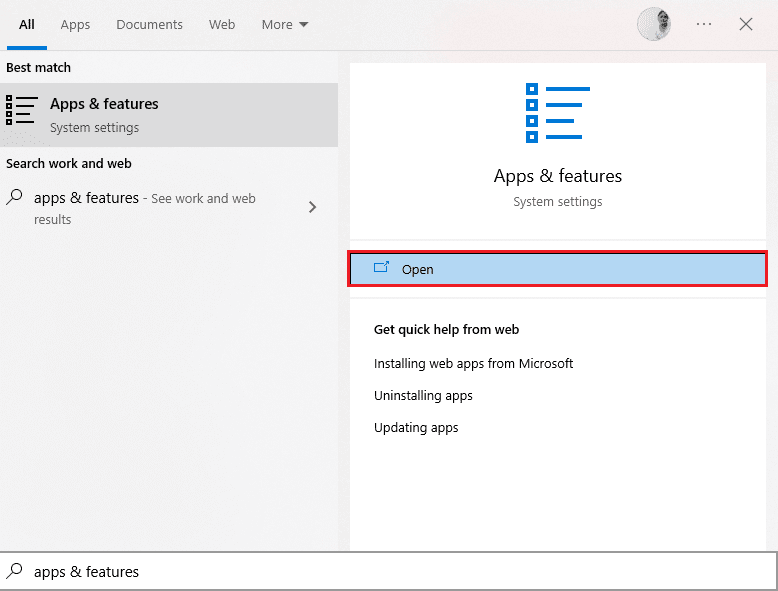
2. У траку за претрагу ове листе откуцајте Мицрософт Висуал Ц++.
3. Кликните на прву у резултату претраге, а затим кликните на Измени, као што је приказано на слици испод.
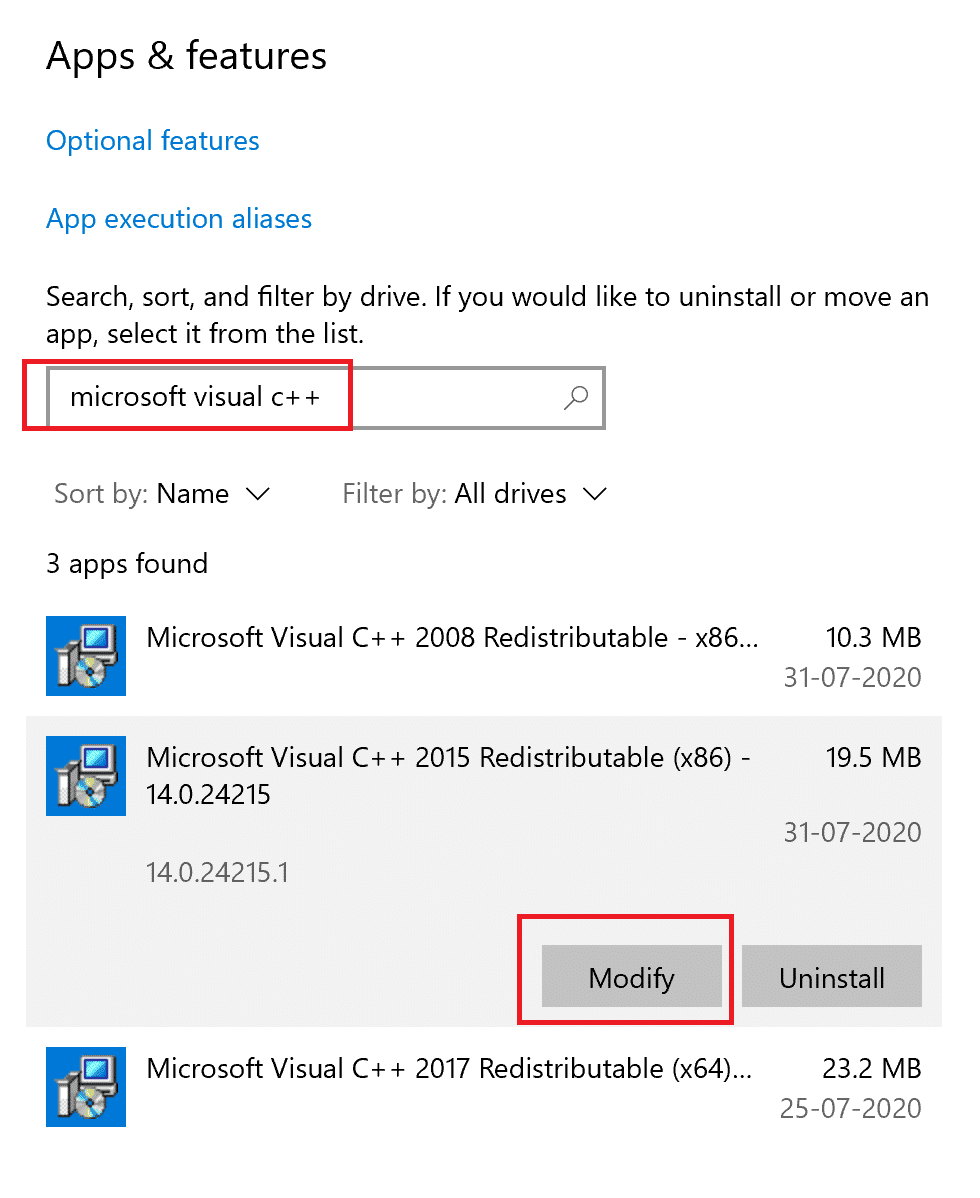
4. Затим кликните на Да у УАЦ дијалогу.
5. У искачућем прозору који се појави кликните на Поправи. Сачекајте да се процес заврши.
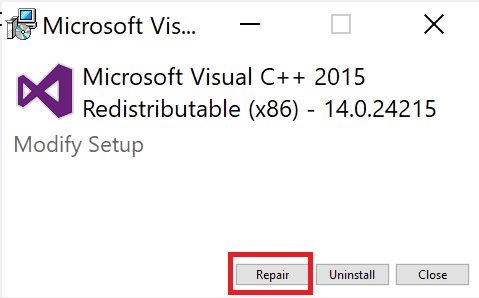
6. Обавезно урадите ово за сваки Ц++ пакет понављањем корака 3 и 4.
7. На крају, поново покрените рачунар.
Отворите апликацију коју раније нисте могли да отворите. Ако ово није успело, покушајте да поново инсталирате Ц++ који се може поново дистрибуирати.
Метод 12: Поново инсталирајте Мицрософт Висуал Ц++
Ако претходни метод поправке Мицрософт Ц++ Висуал Редистрибутабле није решио да се Форза Хоризон 4 не покреће, онда ћете морати поново да инсталирате редистрибутивну верзију. Пратите дате кораке да бисте деинсталирали и затим их поново инсталирали.
1. Покрените системске поставке Апликације и функције.
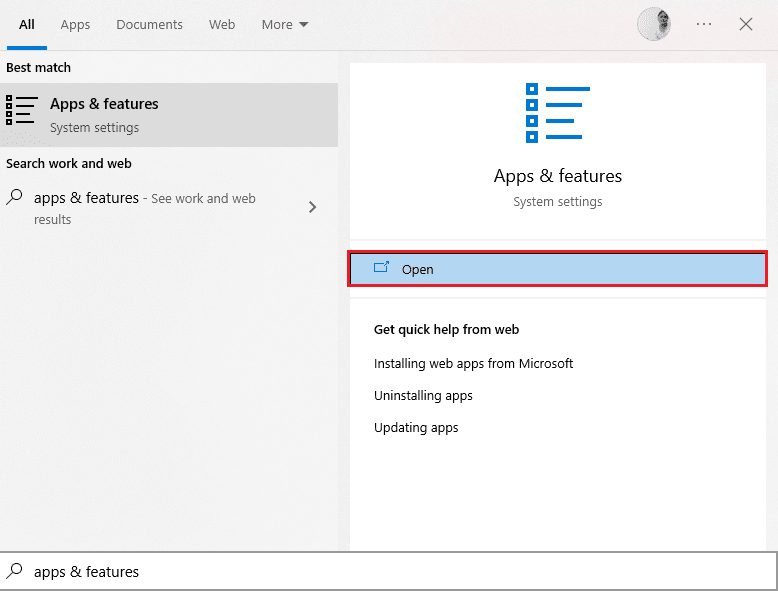
2. Кликните на прву у резултату претраге, а затим кликните на Деинсталирај, као што је приказано на слици испод. Обавезно урадите ово за све Ц++ пакете.
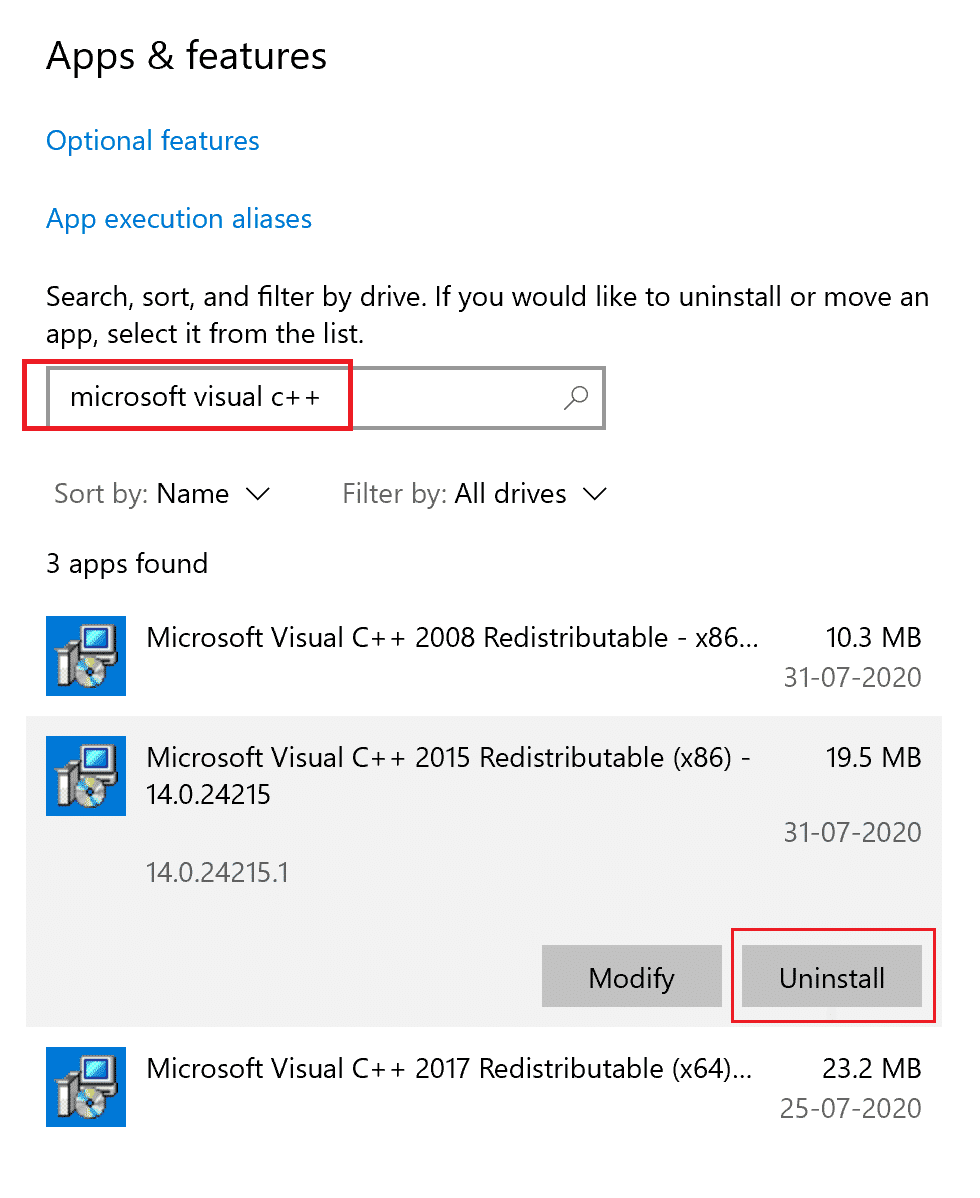
3. Отворите командну линију преко опције Покрени као администратора, као што је објашњено раније у овом водичу.
4. Унесите следеће у прозор командне линије и притисните тастер Ентер:
Dism.exe /online /Cleanup-Image /StartComponentCleanup
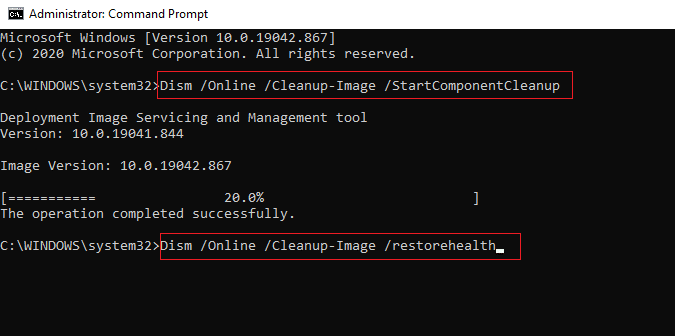
5. Када се процес заврши, поново покрените рачунар.
6. Затим посетите званичника Мицрософт Висуал Ц++ веб-страница за редистрибуцију да преузмете најновији Ц++ пакет као што је приказано овде.
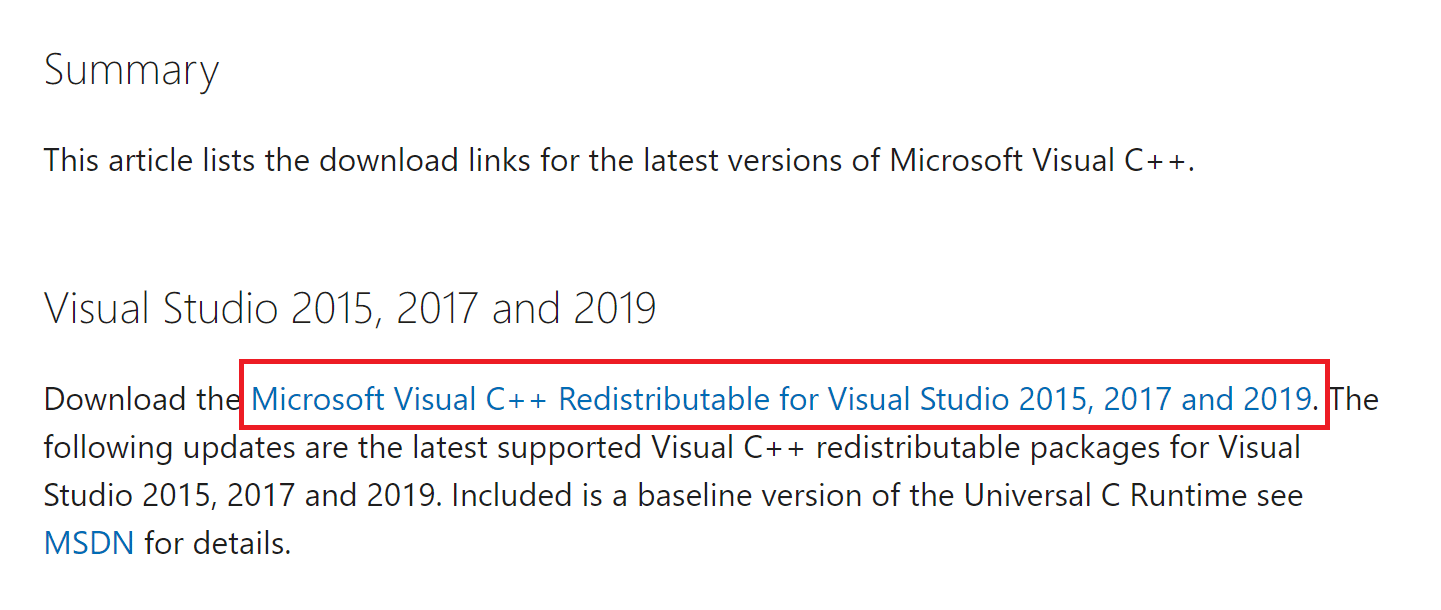
7. Након преузимања, отворите преузету датотеку тако што ћете двапут кликнути на њу у Мојим преузимањима. Инсталирајте пакет пратећи упутства на екрану.
8. Када се инсталација заврши, коначно поново покрените рачунар.
Отворите Оригин и проверите да ли се поново суочавате са проблемом учитавања. Ако се проблем настави, испробајте следеће алтернативе.
Метод 13: Поново инсталирајте ДирецтКс
Да бисте уживали у беспрекорном мултимедијалном искуству на Форза Хоризон (ФХ4), морате да проверите да ли је ДирецтКс инсталиран и да ли је ажуриран на најновију верзију. ДирецтКс вам помаже да побољшате визуелно медијско искуство посебно за графичке игре и апликације. ДирецтКс 12 је флексибилан за апликације високе графичке подршке на вашем Виндовс 10 рачунару. Ово омогућава игрици да зна шта да ради и можете пратити доле наведене кораке да бисте проверили да ли ваш систем већ садржи ДирецтКс 12.
1. Отворите оквир за дијалог Рун и откуцајте дкдиаг, а затим притисните тастер Ентер.
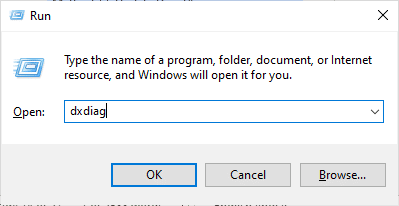
2. Следећи екран ће бити приказан на екрану када ваш Виндовс 10 ПЦ већ садржи ДирецтКс 12.
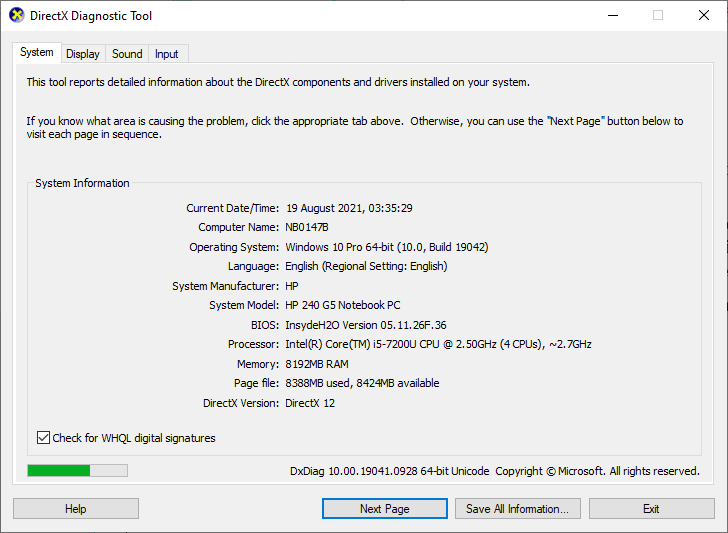
3. Ако немате ДирецтКс 12 у свом систему, преузмите га и инсталирајте са званични сајт пратећи упутства на екрану.
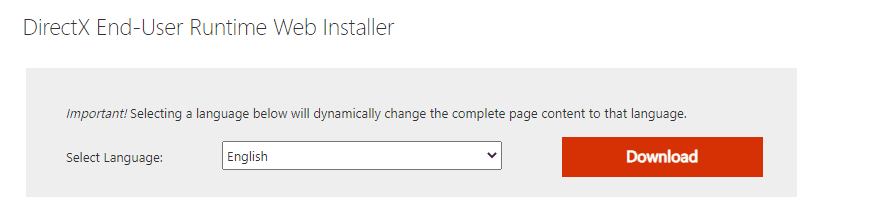
Након инсталирања ДирецтКс-а, проверите да ли се проблем поново појављује.
Метод 14: Поново инсталирајте Форза Хоризон (ФХ4)
Ако вам ниједан од метода није помогао, покушајте да поново инсталирате игру ако је могуће. Сва подешавања и конфигурациона подешавања ће бити освежена када их поново инсталирате, па стога постоје веће шансе да ћете решити проблем који Форза Хоризон 4 не отвара.
1. Покрените Виндовс подешавања.
2. Сада кликните на Подешавање апликација.

3. Сада пронађите и кликните на игру Форза Хоризон (ФХ4) и изаберите опцију Деинсталирај.
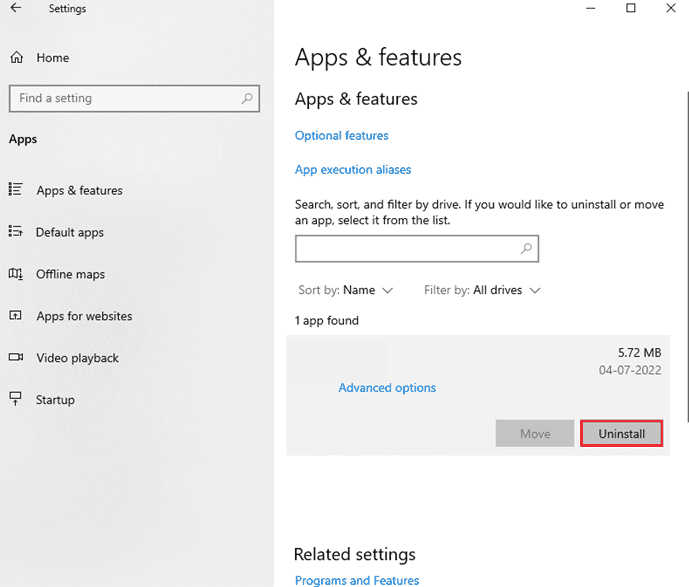
4. Сада потврдите упит ако постоји и поново покрените рачунар након што деинсталирате Форза Хоризон (ФХ4).
5. Затим поново преузмите игру са Мицрософт продавница.
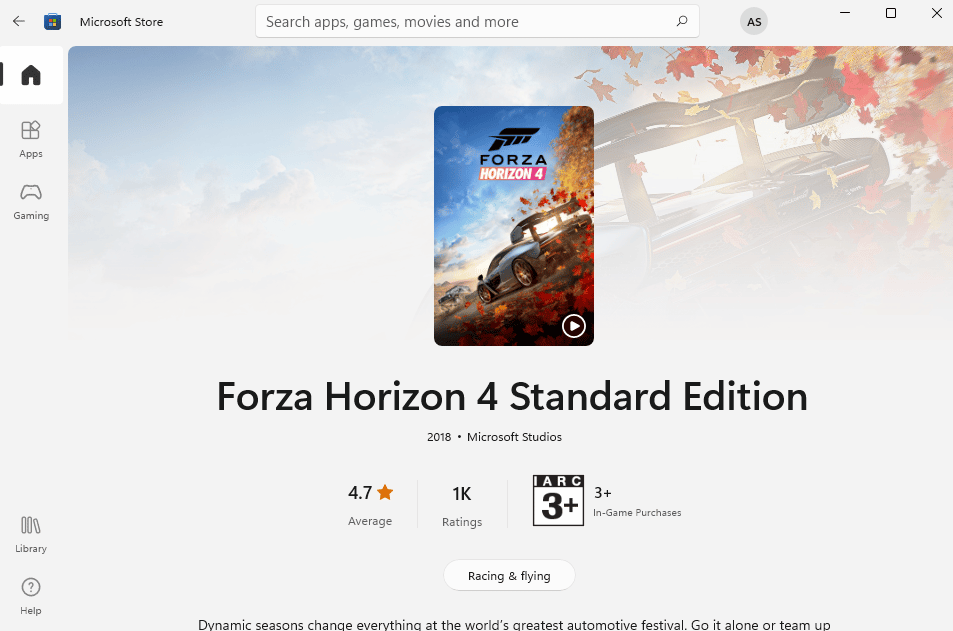
Коначно, поново сте инсталирали Форза Хоризон на свом рачунару. То би поправило све проблеме повезане са апликацијом.
***
Надамо се да вам је овај водич био од помоћи и да сте могли да решите проблем да се Форза Хоризон 4 не покреће на вашем Виндовс 10 рачунару. Јавите нам који је метод за вас био најбољи. Такође, ако имате било каква питања/сугестије у вези са овим чланком, слободно их оставите у одељку за коментаре испод.

